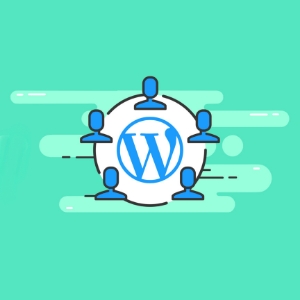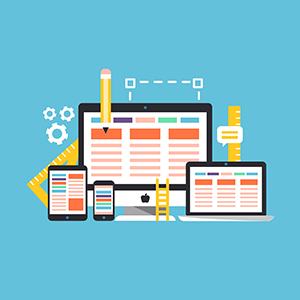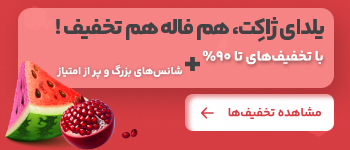تغییر پسورد جیمیل، ممکن است کاری خستهکننده بهنظر برسد، اما یک اقدام ضروری است که میتواند از اطلاعات و دادههای خصوصی شما در برابر نقصهای امنیتی و هکهای احتمالی جلوگیری کند. بنابراین مطمئن شوید که این وظیفه مهم را بهدرستی انجام میدهید. عدم بهروزرسانی منظم رمز عبور جیمیل، میتواند شما و افرادی که با آنها در ارتباط هستید را در خطر قرار دهد و منجر به سرقتهای مالی، کلاهبرداری هویتی و فروش اطلاعات محرمانه شود. به دلیل اهمیت این موضوع، در این مقاله قصد داریم نحوه تغییر رمز جیمیل در دستگاههای مختلف را به شما آموزش دهیم. اگر علاقهمند هستید، تا انتها همراه ما باشید.
عوض کردن پسورد اکانت جیمیل
همانطور که میدانید ساخت ایمیل به صورت رایگان انجام میشود و بالطبع تعویض رمز جیمیل برای شما هزینهای ندارد. برای عوض کردن پسورد جیمیل باید سعی کنید از پسوردی استفاده کنید که شامل کاراکترهایی مانند کاما، علائم درصد، حروف بزرگ، حروف کوچک و اعداد باشد. گوگل همیشه هنگام ورود به اکانت جیمیل به شما اطلاع میدهد و بهطور مداوم هویت شما را بررسی میکند. همچنین این غول جستجو یک ابزار به نام Password Checkup طراحی کرده است که در صورت سرقت رمزهای عبور کاربران به آنها هشدار میدهد. این ابزار یک افزونه کروم است که باید از آن استفاده کنید تا از امنیت اکانت جیمیل خود مطمئن باشید. رعایت نکات زیر برای تغییر رمز جیمیل ضروری است.
- از ۱۲ کاراکتر یا بیشتر برای پسورد جیمیل خود استفاده کنید. پسورد باید ترکیبی از حروف بزرگ و کوچک، اعداد و نمادها باشد. هر چه پسورد طولانیتر باشد، ایمنتر است. البته پسوردی را انتخاب کنید که بتوانید آن را بهخاطر بسپارید.
- از بهکارگیری اطلاعات شخصی (نام مستعار یا تولد)، کلمات رایج (password)، یا دنبالههایی («1234» یا «abcd») که بهراحتی قابل حدسزدن هستند، خودداری کنید.
- اگر در بهخاطر سپردن رمز عبور خود مشکل دارید، آن را جایی یادداشت نکنید یا روی رایانه یا میز کار خود نچسبانید. در عوض، پسورد خود را در جایی مخفی ذخیره کنید یا از یک ابزار مدیریت رمز عبور استفاده کنید. گوگل یکی را از این ابزارها را ارائه میدهد. بسیاری دیگر از ابزارهای معتبر مدیریت رمز عبور نیز در دسترس هستند.
اکنون بیایید نگاهی به نحوه تغییر رمز عبور جیمیل در گوشی موبایل و کامپیوتر بیندازیم.
تغییر پسورد جیمیل در گوشی
در این قسمت میخواهیم نحوه تغییر رمز عبور جیمیل در گوشیهای موبایل را به شما آموزش دهیم. گوشیهای متداول بازار ایران شامل گوشیهای هستند که یکی از سیستمعاملهای اندروید یا iOS بر روی آنها نصب شده است.
عوض کردن پسورد جیمیل در گوشیهای اندروید
در ویدیوی زیر به طور کامل نحوه تغییر پسورد در سیستم عامل اندروید را گفته ایم.
برای تغییر رمز جیمیل در اندروید، دستورالعمل زیر را دنبال کنید.
1. به قسمت تنظیمات یا Settings گوشی خود بروید. روی گزینه Google ضربه بزنید تا وارد حساب کاربری جیمیل شوید.
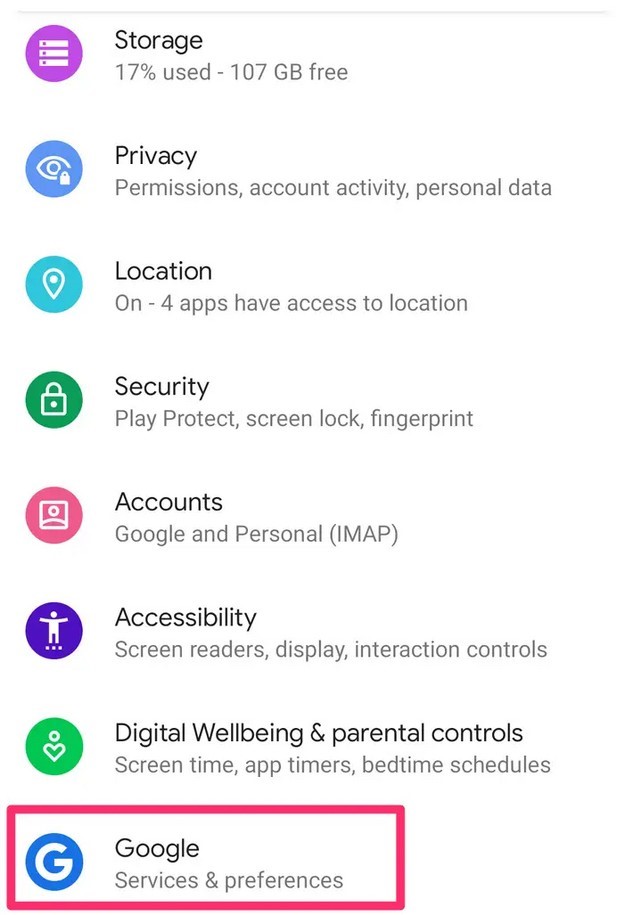
2. گزینه Manage your Account Google را در بالای صفحه انتخاب کنید و در بالای صفحه، روی گزینه Security ضربه بزنید.
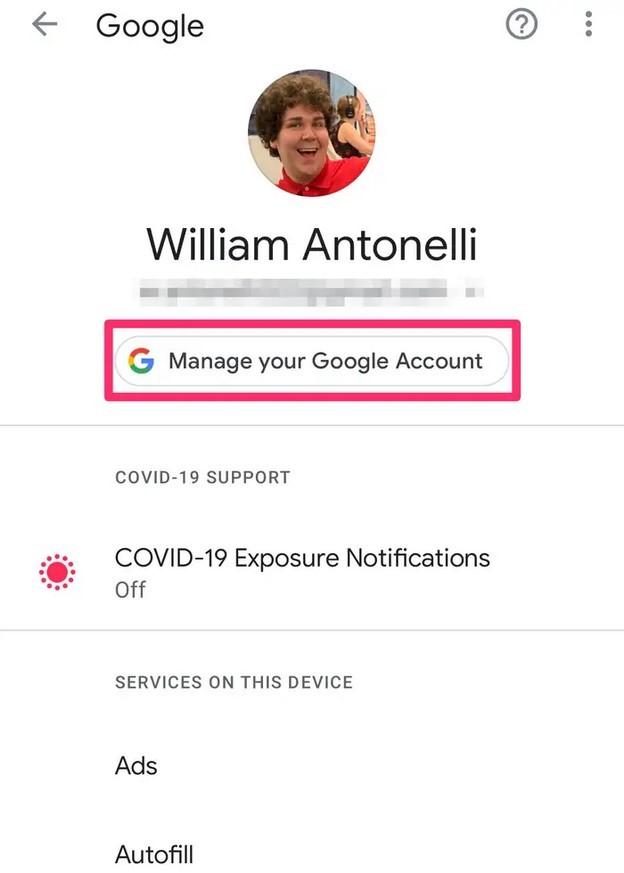
3. در قسمت Signing in to Google، روی گزینه Password ضربه بزنید. برای رفتن به مرحله بعد به احتمال زیاد باید رمز عبور فعلی خود را وارد کنید.
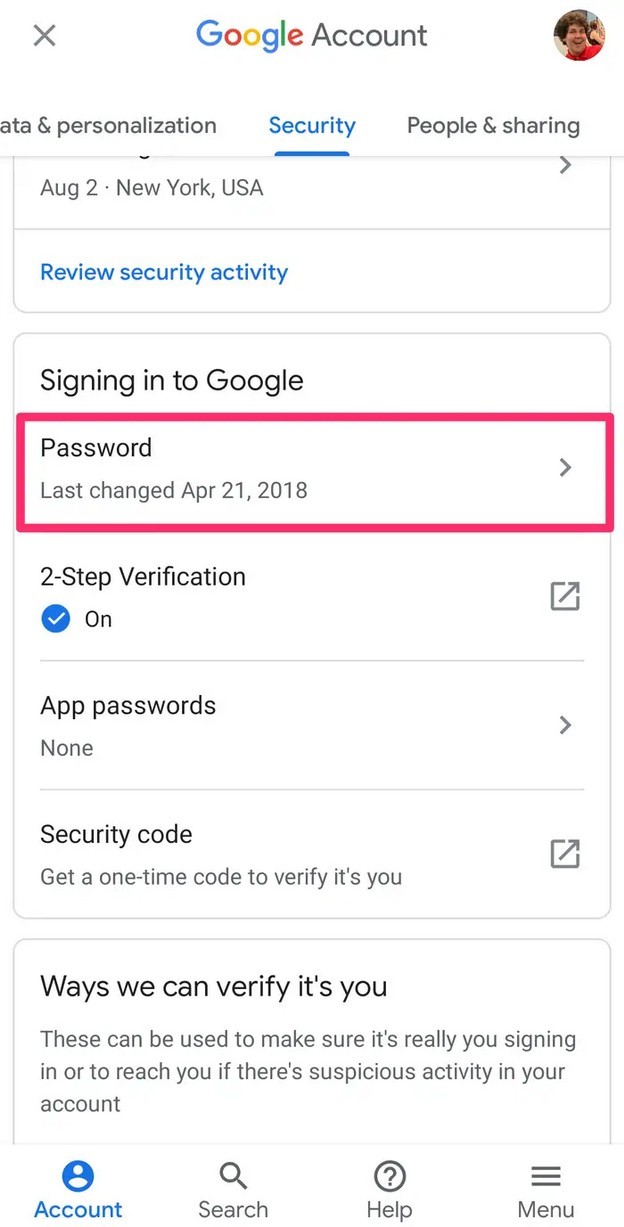
4. اکنون رمز عبور جدید را دوبار در فیلدهای مشخصشده وارد کنید و روی دکمه Change Password ضربه بزنید.
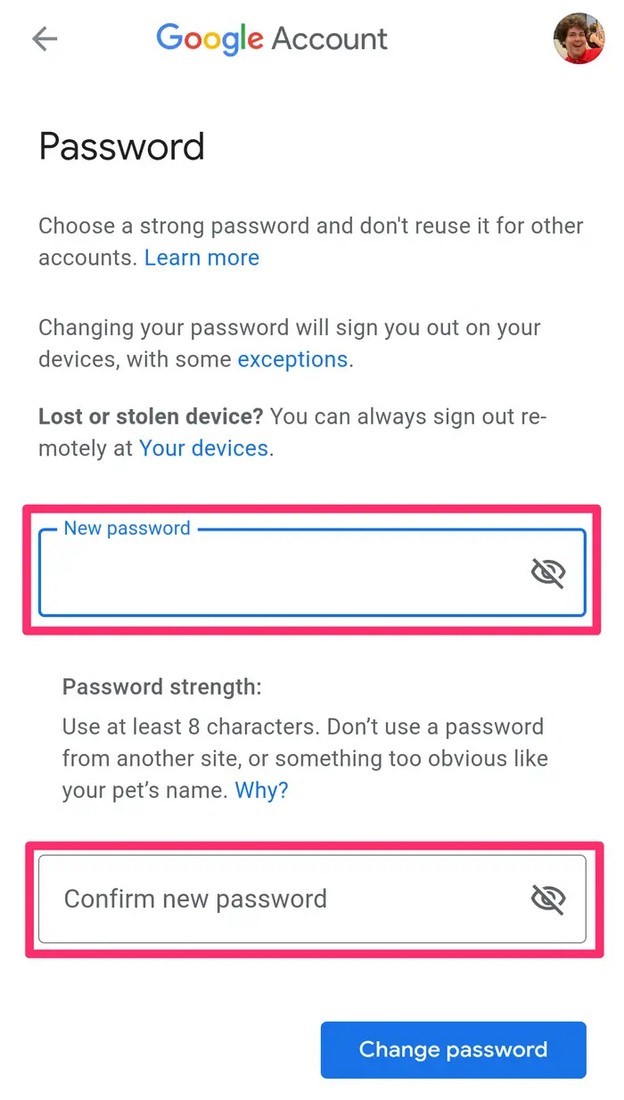
تغییر رمز جیمیل در آیفون
طبق ویدیو زیر میتوان تغییر پسورد جی میل سیستم عامل iOS را به این صورت انجام داد.
اگر میخواهید رمز جیمیل را در گوشی آیفون تغییر دهید، مراحل زیر را دنبال کنید.
1. اگر جیمیل را روی گوشی آیفون خود ندارید، میتوانید از اپاستور آن را نصب کنید.
2. جیمیل را باز کنید. در گوشه سمت راست بالای صفحه، روی عکس پروفایل یا حرف اول نام خود ضربه بزنید.
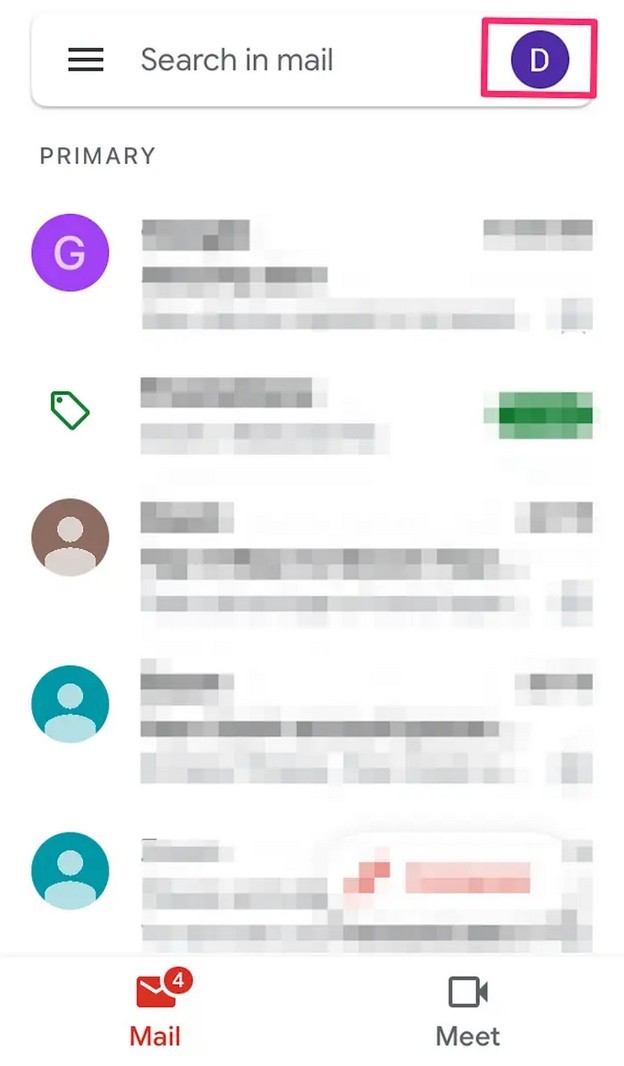
3. روی Google Account ضربه بزنید. بسته به نسخه جیمیلی که روی گوشی دارید، به احتمال زیاد یک گزینه به نام Google Account جلوی چشم شما ظاهر میشود که باید وارد آن شوید.
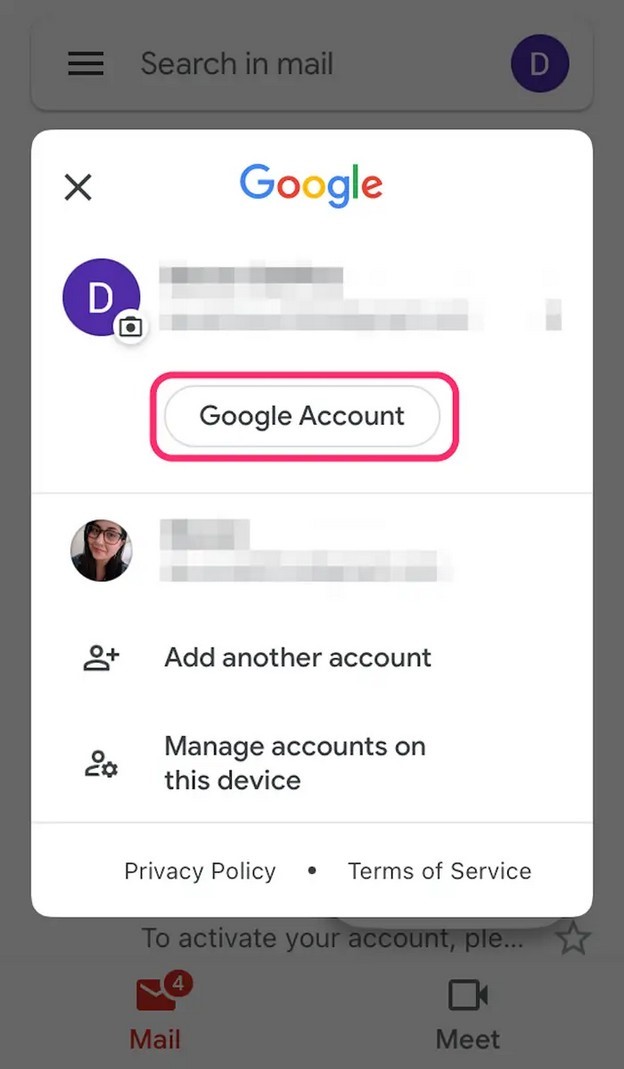
4. اکنون تب Personal info را که در بالای صفحه قرار دارد، انتخاب کنید.
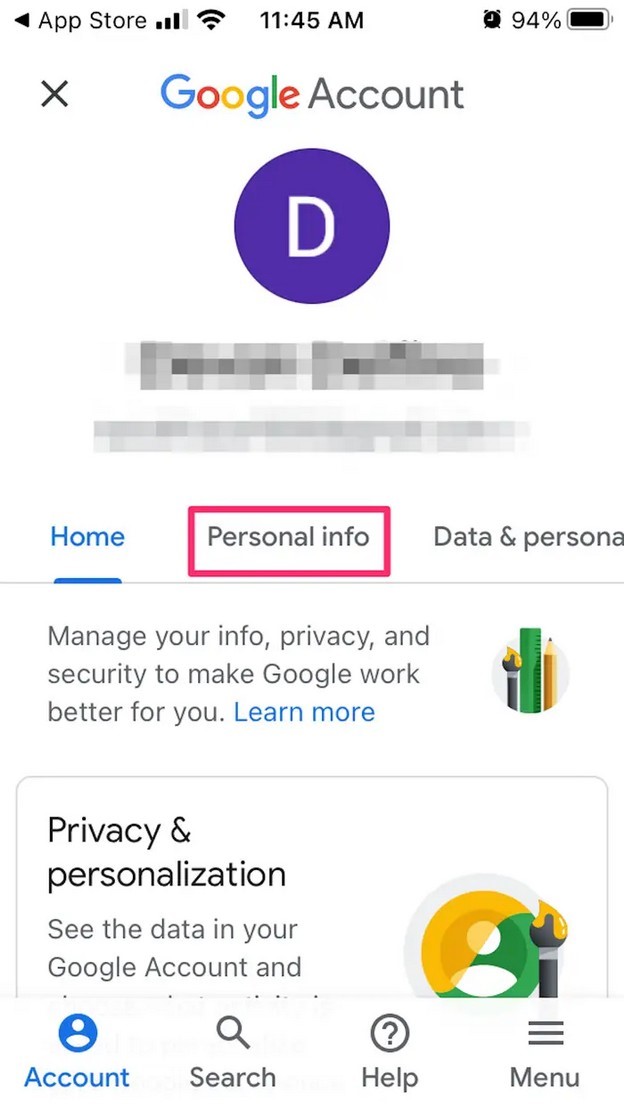
5. در قسمت Basic info، روی گزینه Password ضربه بزنید. در این مرحله ممکن است از شما خواسته شود تا رمز عبور فعلی خود را وارد کنید.
6. اکنون رمز عبور مورد نظر خود را دوبار در قسمتهای مشخصشده وارد کنید و سپس روی دکمه Change Password بزنید.
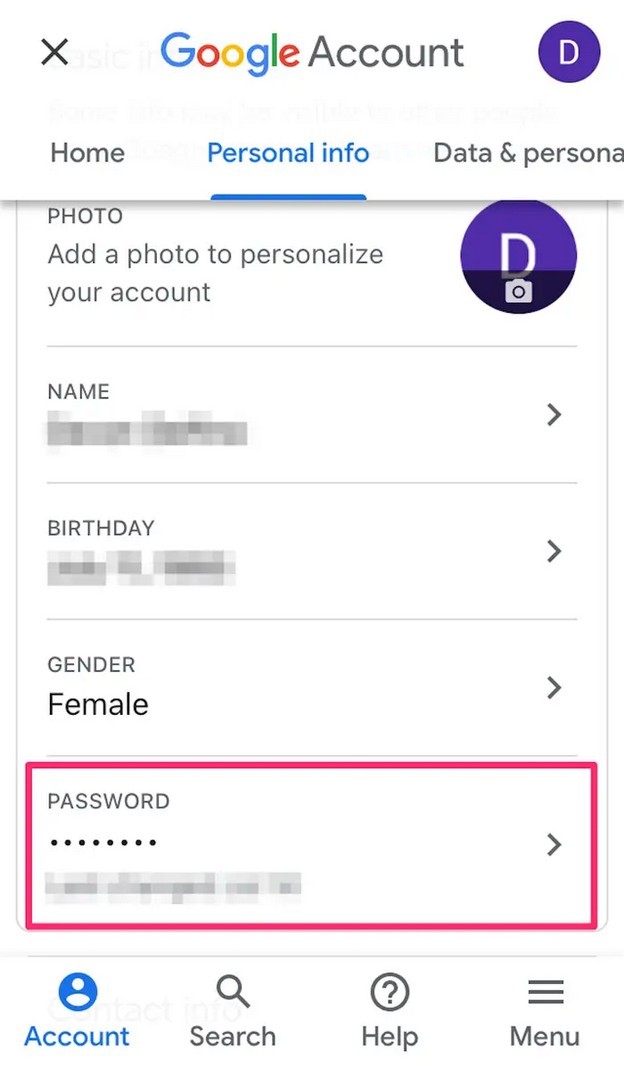
عوض کردن رمز gmail در کامپیوتر
اگر میخواهید پسورد جیمیل خود را از طریق دسکتاپ تغییر دهید، مراحلی که در ویدیو طی کردیم، دنبال کنید.
برای این کار باید مراحل زیر را دنبال کنید.
1. وارد حساب کاربری گوگل خود شوید.
2. گزینه Security را که در قسمت سایدبار وجود دارد، انتخاب کنید.
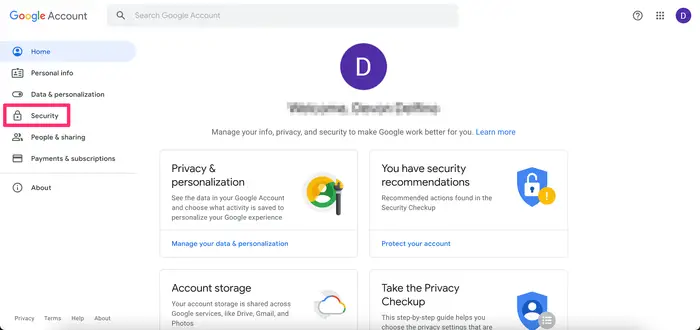
3. از قسمت Signing in to Google، گزینه Password را انتخاب کنید. البته ممکن است مجبور شوید دوباره وارد وارد حساب کاربری گوگل خود شوید.
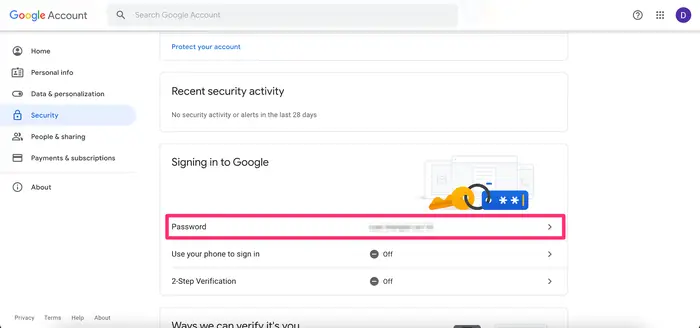
4. رمز جدید خود را در کادرهای مشخصشده وارد و روی دکمه Change Password کلیک کنید.
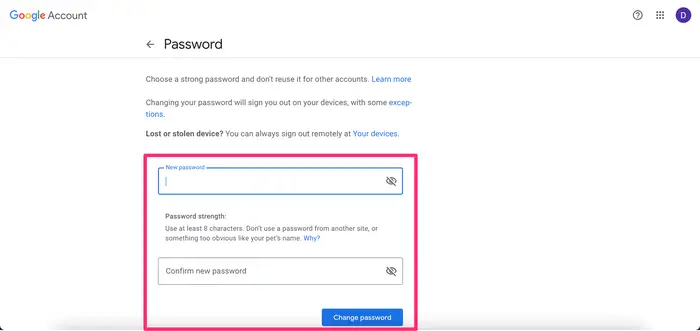
تغییر رمز جیمیل با شماره تلفن
اگر رمز عبور جیمیل خود را فراموش کردهاید یا به دلیل تلاشهای ناموفق متعدد برای ورود به سیستم یا فعالیت غیرمعمول/مشکوک، دسترسی به اکانت جیمیل قفل شده است، میتوانید از فرآیند بازیابی اکانت گوگل، برای بازیابی رمز جیمیل با شماره تلفن استفاده کنید.
1. در مرورگر اینترنت دستگاهی که از آن استفاده میکنید، صفحه Account Recovery گوگل را باز کنید.
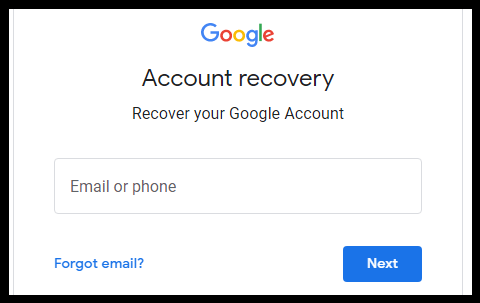
2. شماره تلفن یا آدرس خود را وارد و روی گزینه Next کلیک کنید.
3. برای تأیید اینکه حساب متعلق به شماست، فرآیند تأیید را تکمیل کنید. این فرآیند معمولا شامل ارسال یک کد به تلفن یا آدرس ایمیل جایگزینی است که در حساب کاربری خود مشخص کردهاید.
4. کد تأیید ارسالشده به تلفن یا ایمیل خود را وارد کنید.
5. اگر قبلاً گزینه راستیآزمایی دو مرحلهای را فعال کرده باشید، از شما خواسته میشود اقدامات لازم برای ورود مرحله دوم را انجام دهید. این مرحله میتواند شامل یک پیام صوتی یا متنی، یک کد پشتیبان، یک برنامه احراز هویت یا یک کلید امنیتی بر اساس نحوه تنظیم حساب کاربری گوگل شما باشد.
6. هنگامیکه حساب خود را با موفقیت تأیید کردید، از شما خواسته میشود که یک رمز جدید وارد کنید. رمز مورد نظر خود را در قسمت مشخصشده وارد و روی گزینه Save Password کلیک کنید.
پس از تغییر یا بازیابی رمز جیمیل چه انتظاری باید داشت؟
وقتی رمز عبور جیمیل خود را تغییر میدهید یا ریست میکنید، شما و هر فرد دیگری که قبل از تغییر رمز به حساب شما دسترسی داشته است، از سیستم خارج میشود. البته چند استثنا در این فرآیند خودکار خروج از سیستم وجود دارد که عبارتند از:
- دستگاههایی که هنگام ورود به سیستم برای تأیید هویت خود استفاده کردهاید.
- دستگاههایی با برنامههای شخص ثالث، که به آنها اجازه دسترسی به حساب کاربری را دادهاید.
- دستگاههای خانگی که به آنها اجازه دسترسی به حساب کاربری را دادهاید.
سخن پایانی
در این مقاله در مورد تغییر رمز جیمیل در دستگاههای مختلف صحبت کردیم. تغییر پسورد جیمیل بسیار ساده است. اما نکتهای که باید به آن توجه کنید، انتخاب یک پسورد قوی است که بهراحتی قابل حدس زدن نباشد. استفاده از پسوردهایی با حداقل ۱۲ کاراکتر که در آنها از حروف کوچک و بزرگ، اعداد و علامتها استفاده شده باشد، میتواند تا حد زیادی امنیت جیمیل شما را تضمین کند. همچنین فعال کردن راستیآزمایی دو مرحلهای و استفاده از نرمافزارها و افزونههای حفظ امنیت ایمیل، مانع از نفوذ هکرها و سوءاستفادهکنندگان به جیمیل شما خواهد شد.
سوالات متداول
از چه روشهایی میتوان رمز جیمیل را عوض کرد؟
شما با استفاده از اپلیکیشن موبایلی جیمیل و سایت گوگل میتوانید نسبت و تغیر رمز خود اقدام کنید.
نکات امنیتی لازم برای تغییر رمز اکانت جیمیل چیست؟
برای عوض کردن پسورد جیمیل باید سعی کنید از پسوردی استفاده کنید که شامل کاراکترهایی مانند کاما، علائم درصد، حروف بزرگ، حروف کوچک و اعداد باشد.
نویسنده سینا عباسی
سایر مقالات نویسندهسینا عباسی، مدیر سئو ژاکت، بیش از 7 ساله که بهصورت تخصصی در حوزه سئو فعالیت میکند. وی مدرس و مشاور سئوی کسب و کارهای اینترنتی میباشد. سینا عباسی با تخصص و تجربهای که در حوزه سئو دارد، نگاه شما را به آموزش سئو در دنیای دیجیتال مارکتینگ تغییر میدهد.